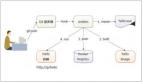【51CTO快译】专业评测人士Jonathan Hassell将带我们一起关注微软最新版本服务器操作系统中的那些亮点与“暗点”。

WS2012终于发布最终版本
截至本月四日,Windows Server 20120已然正式开售。这意味着经过无数的猜疑、尝鲜与期盼,这款微软带来的最新服务器操作系统终于敲下定音之锤,以正式版的姿态与广大用户见面。
正式版与之前我们见到的Windows Server 2008 R2版本变化颇大——其中不仅添加了大量新功能及多处用户界面修改,同时也代表着Windows系列系统在服务器领域的全新工作方式。微软公司经过长久以来的不懈努力,终于帮助Windows Server与云时代成功携手,同时也让IT工作者能够在再无服务或品质缺失的后顾之忧下轻松在任何地点为系统提供技术支持。除此之外,Windows Server 2012还将Windows 8的诸多新鲜使用体验纳入到本款操作系统当中——不过这种做法也引发了不少质疑之声与别扭之感。
在本篇图文详解当中,我们将带大家一同领略Windows Server 2012中那些最显著、最直观的变化。
 #p#
#p#
Server Manager(服务器管理器)的新外观与新感受
在新版本中,Server Manager得到了彻底的改写与重新设计,这样技术人员就可以在同一个窗口中管理多台企业设备、处理各类日常事务及状态更新。我们可以将数台设备添加到服务器组当中,而这些组会在Server Manager体系中拥有属于自己的首页管理板块。
如上图所示,我将几台服务器添加到Server Manager中的一个域当中,这些新增设备就会自动出现在界面中的All Servers(全部服务器)组当中。在屏幕偏上方的窗口中,我们能够轻松阅读该服务器组中每台设备的状态报告;而在偏下方的窗口中,Event View(事件查看器)会以消息的形式显示组中各服务器的实时情况。而在日志方面,服务与应用程序会将自身的运转状况及错误发送给Event Viewer,以方便管理人员快速查看。

利用复选框,随意开启及关闭GUI(图形用户界面)
此次Windows Server 2012的一大变化在于将传统以GUI为优先的理念转化为如今将GUI作为备选方案的设定。在安装了Windows Server 2012核心版本之后,大家可以通过额外安装GUI角色的方式轻松替换现有GUI,同时可以按照上图所示的方法通过删除角色及功能向导来关闭整套GUI机制——不必重新安装即可实现。
具体流程很简单:只需取消Server Graphical Shell功能的勾选项再重新启动即可轻松完成。通过这种方式,大家可以在处理各类日常配置任务时开启GUI,这样不仅调整工作更加便利、使用体验也更为舒适;而在设备准备投付生产活动时,我们则可以及时关闭GUI以降低遭受攻击活动的可能性、减少资源负载并节约设备耗电等等。
 #p#
#p#
开始菜单——Windows Server 2012中的“花拳绣腿”
如果各位读者朋友与大多数管理员们一样,那么接下来要介绍的全新开始菜单一定会令您感到“避之惟恐不速”。这套GUI的灵感完全源自Windows 8桌面系统以及微软研发的移动设备,也许是为了实现像苹果公司那样的“产品线一致性”,技术人员决定将其移植到服务器平台上。甚至连许多我们熟知的桌面系统快捷方式及组合键都被保留了下来——只要进入应用程序、设定或文件列表界面,系统会自动将内容加以归类;同时按下WIN键与字母D则能够快速切换回主桌面,这一切都让人有种时空错乱的感觉。
说实话,这套新开始菜单的引入并没给Windows Server 带来任何实质性提升;恰恰相反,我倒觉得这种横插一脚的处理方式干扰了日常管理工作。不过幸运的是我们可以想办法绕开这套东西,最大限制减少自己在开始菜单身上浪费的时间。
 #p#
#p#
以向导为基础的全新DirectAccess安装机制
在过去很长一段时间里,DirectAccess在部署及配置方面都令管理人员头痛不已。我们需要处理由IPv6带来的巨大挑战,还往往必须部署特定软件才能让整个安装机制顺利工作。除此之外,整套安装机制需要与Windows 7协同运作,因此在Windows Server 2008 R2刚刚推出时,其中的许多新功能都无法切实为我们服务。
而在Windows Server 2012中,DirectAccess的安装向导得到了大幅度简化:如上图所示,我们在为某台只有一套防火墙后的网络适配器或其它边缘组件的设备安装DirectAccess时只需面对这样一个界面。(没错,就这一个窗口。点击下一步后将进入确认界面。)这套向导能够搞定包括组策略对象设定、必要配置变更、企业DNS必要项目注册在内的一系列常见管理工作。

弹性文件系统(简称ReFS)及其容错能力
微软公司在Windows Server 2012中采用了一套全新的文件系统,名为ReFS。
软件巨人曾明确表示,ReFS与其家族老大哥NTFS(即NT文件系统)相比,不仅拥有更高的容错能力、还能够支持体积更庞大的存储卷容量。除非存储空间不足,否则ReFS会将不同数据单独定稿在磁盘的不同区域,这就使得文件恢复工作更加轻松。举例来说,一旦文件处理及传输过程遭受意外中断,新的文件系统将保护数据免受破坏。而且在磁盘出现坏道时,ReFS还能够准确避开损坏的存储区域——而不像NTFS那样强行要求管理人员将损坏的磁盘整个更换掉。
聊了这么多优势,再说说缺点吧。ReFS无法在启动盘、拇指式驱动器或者其它便携存储媒介上工作,而且我们也不能直接将NTFS格式直接转化为ReFS:除了重新格式化外别无它法。不过话说回来,虽然局限多多,但这套新文件系统在容错能力方面的显著进步仍然值得鼓励及肯定。

有了Windows卸出数据转换的支持,复制过程速度更快、资源占用更低
Windows卸出数据转换功能(简称ODX),基本上就是一口气吞掉复制对象文件的所有内容,并将其卸出至企业存储阵列中的智能硬件当中。这项功能使得管理人员能够轻松将数据从阵列中的一部分存储卷中快速转移至其它位置。
这套新机制的出现大大节约了磁盘空间、网络带宽以及主机服务器的CPU占用率,可以说是“多快好省”地完成了预定任务。其积极意义不言而喻:举例来说,它能够顺利解决来自虚拟机及其相关虚拟磁盘文件的规模化导入工作、同时也能将大量数据输出至共享存储端。要使用这套新机制,大家的存储阵列必须符合ODX的预定条件,此外还要用到iSCSI、SAS或者光纤通道连接协议,这样才能保证阵列间快速传输的正常工作。
 #p#
#p#
PowerShell管理支持得到进一步强化——改善Cmd工作环境
一改传统产品以GUI为前导的思路,Windows Server 2012这一次采取了以命令行为优先的方案,将GUI作为操作系统的次要选项。事实上,默认情况下系统也会将Server Core模式作为新版本安装过程中的首选方案。
正如大家所殷切盼望的,微软公司终于在这款新操作系统中对其命令行脚本环境PowerShell进行了大幅强化,其工作能力及管理能力都有了显著提高。事实上,大家可以从上图中看到,初始安装之后我们就拥有1317条命令可供使用。
只要安装了WinRM(一款远程管理框架)以及其它任何基于主机的防火墙并正确加以配置,我们就能够使用PowerShell在远程服务器端实现任何操作——Windows服务器系统此刻被Unix灵魂附体,SSH与bash不再是梦想。终于,优秀的本地及远程服务器命令行管理功能降临到Windows系统当中,除了欣慰我真的不知道还能说什么。

存储池与存储空间组合创造出更大的可视磁盘空间
存储空间与存储池是微软为Windows Server 2012及Windows 8添加的新功能。这套强强联合允许用户将物理磁盘的概念大大淡化,而是以可视的统一化方式将所有存储卷的容量整理起来,作为设备的整体磁盘空间。
举例来说,如果大家在一台服务器上配备了容量不同、型号各异的多块磁盘,那么现在就可以将这些存储资源按照自己的需要进行整理。这里我们假设摆在面前的是一块1TB容量与一块320GB容量的普通磁盘以及一块500GB容量的外置磁盘。大家能够在存储池与存储空间组合的帮助下,将这些容量视为一个单独的分卷,操作系统也能够对其准确加以识别。如果我们为资源池设定详尽的交互方式,这套存储体系甚至具备一定程度的容错能力。
此外,新的存储池向导还能够帮助大家轻松管理各套配置方案,以保障资源池的顺畅运作。

重复数据删除,帮您节约存储空间、降低数据管理难度
新的重复数据删除技术能够为大家的现有存储数据大幅度“瘦身”,在某些情况下甚至能够节约出70%以上的磁盘使用空间。这项技术对于用户而言完全透明,我们只要在Server Manager中的File and Storage Services(文件及存储服务)界面内勾选复选框中的相关内容即可(详见上图)。不过请注意,这项功能对于加密分卷无效。
对于积累了大量软件镜像、陈年文件等存档材料的管理者而言,这项功能绝对算得上功德无量。在这种情况下,我们的磁盘往往被大量重复内容所占据,而解放资源的工作就只能交给重复数据删除技术了。根据微软公司的官方声明,该功能在启用时并不会明显降低设备性能——经过测算,该功能大约会降低设备10%的活动服务连接处理能力。系统中还附带了一款名为DDPEval.exe的工具,能够在用户启用重复数据删除功能之前,帮我们预先估算所能释放出来的存储空间。
 #p#
#p#
虚拟磁盘、应用程序以及数据库文件在SMB(即服务信息块)共享中的实际表现
在Server Manager当中,一旦某个文件服务器角色被安装完成,用户就能够快速为其创建共享机制,VHD(即虚拟磁盘文件)、数据库以及软件应用程序都能在其中运转良好。让这些交互性强、更新频繁的文件类型始终驻留在网络共享区域中,不仅能够大大降低系统的整体执行成本,更能够有效帮助分支机构及小型企业节约有限的资源,这无疑算得上IT业务领域的一项重大进步。
如果大家对于响应速度迟缓、使用方法繁琐且小毛病不断的网络共享虚拟机感到无法忍受,那别再犹豫,赶紧跟这些旧日噩梦说再见吧。除此之外,困扰我们多年的数据库分享机制中的文件锁定等问题也将彻底消失。有了Windows Server 2012,过去曾经强迫我们不得不选择附加存储或快速存储区域网组件的消极因素已经一去不返,花冤枉钱的时代终于结束了。

系统自带的IP地址管理方案相当理想
在进一步体验Windows Server 2012后,大家会发现系统中已经自带了一套完整的IP地址管理套件。在它的帮助下,我们能够以井然有序的方式对IP地址进行指派、分组、发布、出租及更新等操作。大家还可以将其与自带的DHCP及DNS服务器相结合,借以搜索并管理已经接入内部网络的各类设备。
不过略有遗憾的是,这套解决方案安装起来着实有点麻烦——我们必须在向导中进行大量调整,例如选择如何以手动或自动方式搜索网络设备、利用PowerShell命令行来安装组策略对象、确保全部内容都被正确复制完成同时设定好应该列入防火墙白名单中的所有项目。
虽然过程有些繁杂,但我得说这套机制的引入仍然称得上大快人心。对于众多仍然以手动方式甚至电子表格形式管理IP地址的小型企业而言,这套方案的出现无异于一场工业革命。
 #p#
#p#
Hyper-V副本、失效备援以及虚拟机容错能力
Hyper-V的副本功能允许用户将虚拟机从当前设备复制到安装了Hyper-V且拥有网络连接的其它设备之上——而且无需任何共享存储装置。这一点对于灾难恢复、高可用性等热门问题而言可谓意义深远。
在Hyper-V Manager当中,我们可以设定复制伙伴、复制虚拟机、针对补丁管理及系统管理工作规划并执行失效备援(如上图所示),并在遭遇意外事故后将复制目标迁移回原始位置。用户还能够管理预料之外的故障转移流程,以确保整个过程顺畅完成。Windows Server 2012中新的集群识别更新功能将集群化虚拟机的失效备援与迁移工作完美融合起来,确保了Windows更新补丁在部署过程中彻底免受系统停机的困扰。

IIS 8帮我们在网站面临强大负载时节约CPU资源
Windows Web服务器,也就是IIS,也在Server 2012中得到强化,如今的它能够更好地适应大规模业务处理的需求。在众多提升当中,最关键的自然要数更加抢眼的CPU资源节约能力。在它的帮助下,CPU能够以更加智能的方式汇总网站执行操作中发生的各实际工作流程,并合理安排计算性能。
在IIS管理器的设置菜单中我们还看到不少新选项,它们的加入使得管理者能够在高负载状况下限制CPU的占用率——不过如果大家的CPU足够强劲、计算资源储备足够充足,那么完全可以无视这套保护机制,尽情计算即可。IIS与Windows内核直接挂钩,CPU资源的使用情况可以说是尽在掌握。在IIS 7当中,一旦工作负载超出预定限制,我们别无选择、只能关闭处于工作中的任务进程。但在IIS 8中,事情有了不那么简单粗暴的解决办法——无论工作负载如何高企,它都能以和缓的方式帮你解决燃眉之急。
 #p#
#p#
动态访问控制与拒绝访问援助
Windows这次还带来了全新的Dynamic Access Control(即动态访问控制)系统,借以帮助管理员更严格准确地控制针对文件服务器数据发出的访问请求,这是传统的访问控制列表所无法实现的管理精度。在这套新系统中,Access-Denied Assistance(即拒绝访问援助)功能尤其值得一提。它允许我们主动帮助那些不具备相应权限却希望查看文件夹内容的用户,实时交流与严格控制使问题处理更加快捷准确。
大家还可以自定义错误信息的具体提示内容(如上图所示)。用户能够直接向文件夹的拥有者以及系统管理者同时发送描述邮件,将错误提示信息反馈给二者——这样一来,高权限用户及管理员就能够方便地为合法请求赋予对应权限。
这不仅省去了浪费在服务台上的咨询过程、使用户提高自己解决问题的能力,同时也确保了所有访问活动都受到严格的监控。
原文链接:
http://www.infoworld.com/slideshow/65099/visual-tour-windows-server-2012s-best-and-worst-features-202361
原文标题:Visual tour: Windows Server 2012's best and worst features